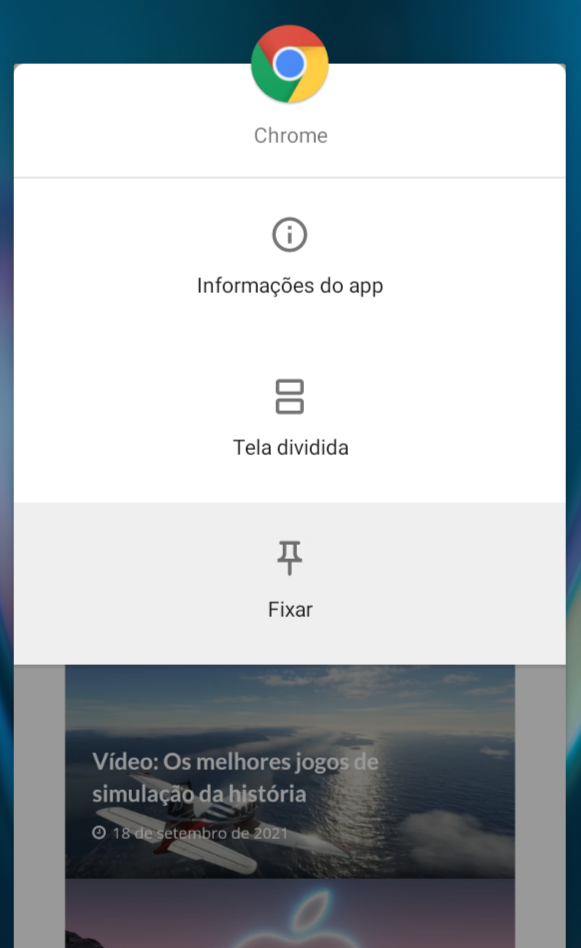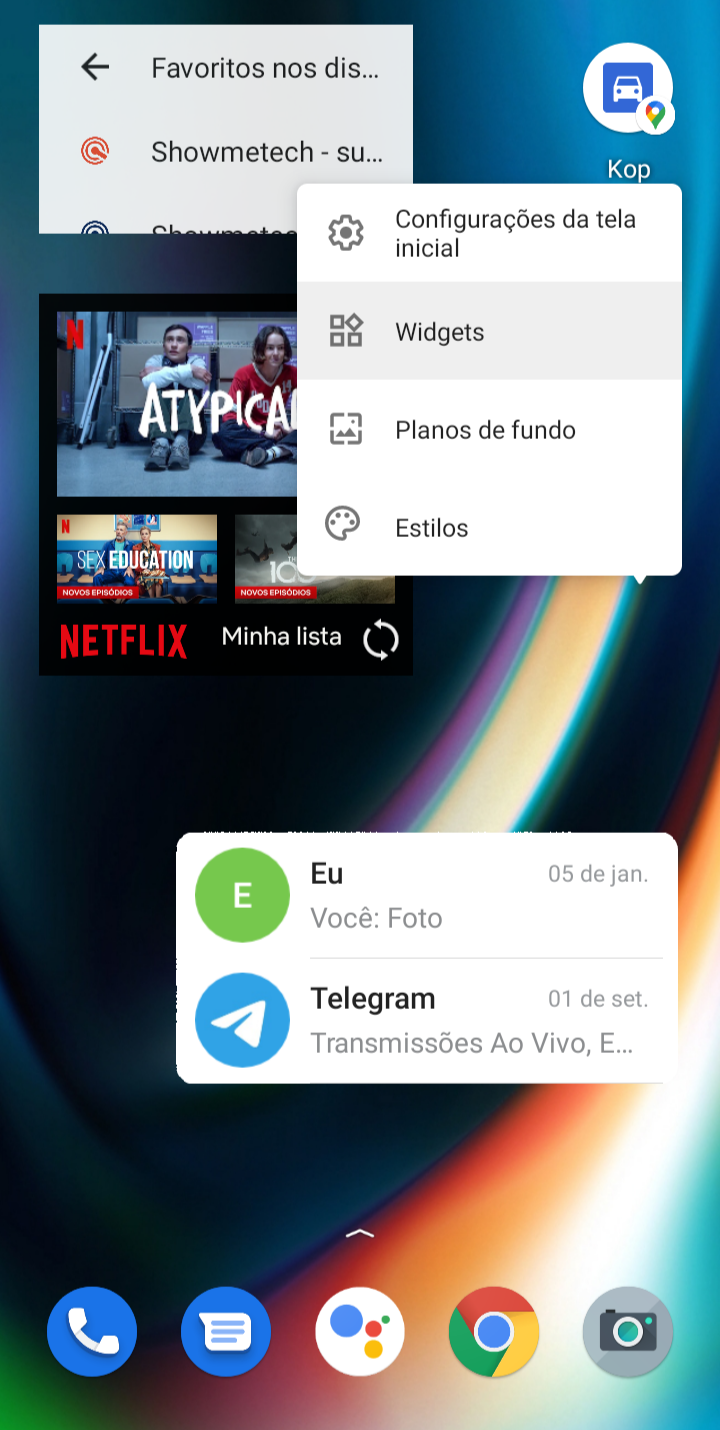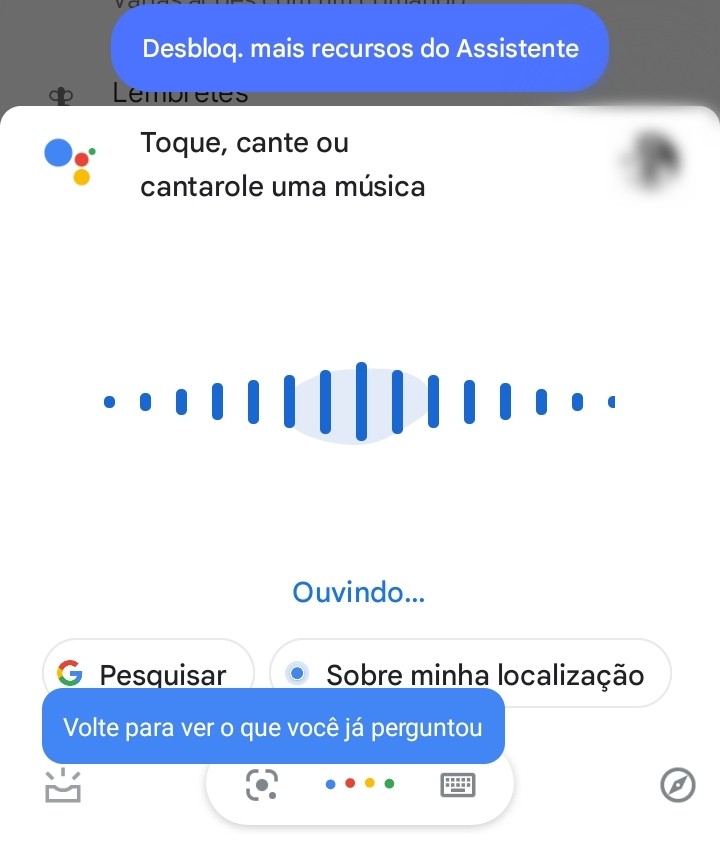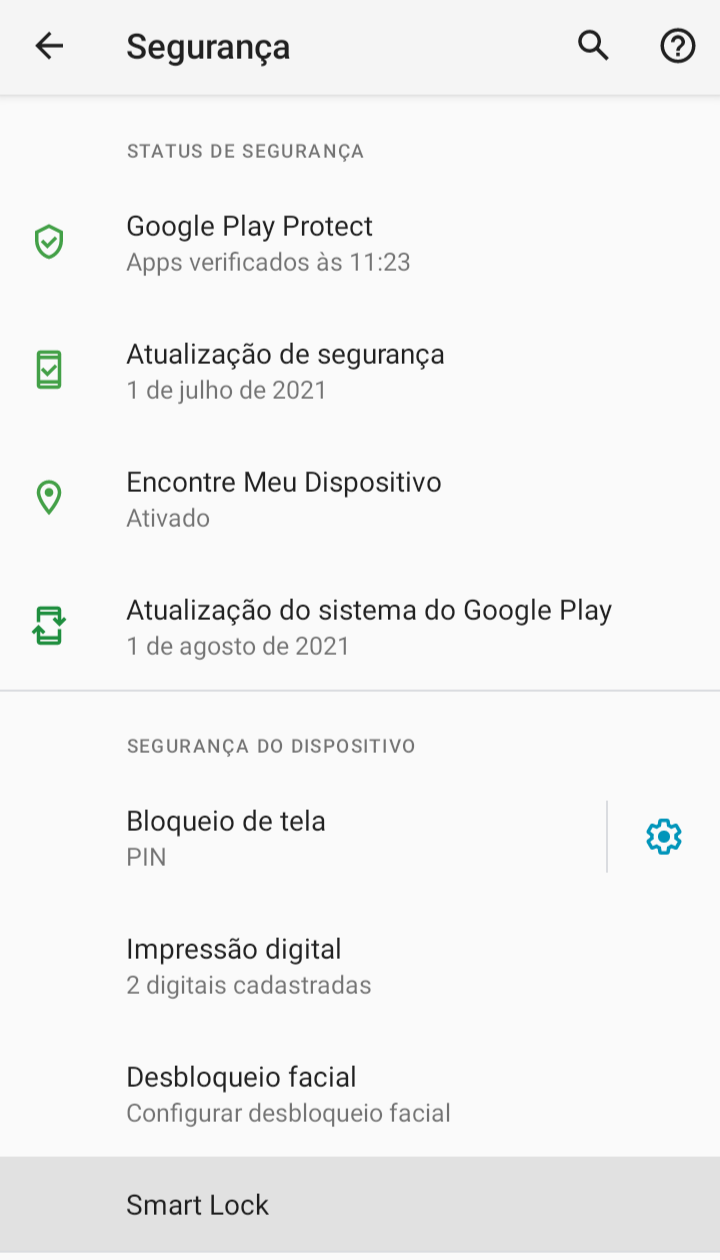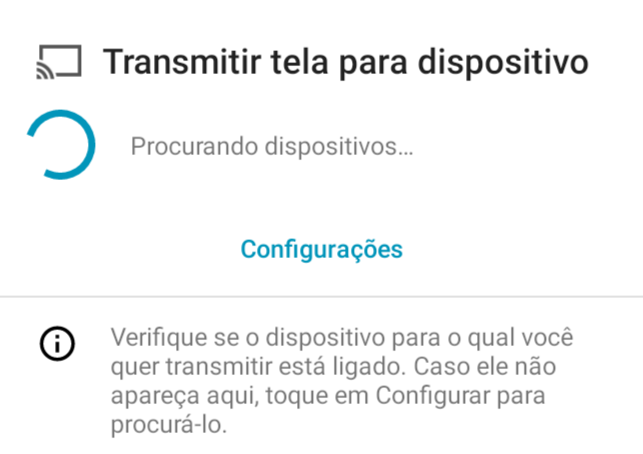Ainda que diferentes versões tragam modificações ao sistema nativo, a maioria das dicas para Android apresentadas neste artigo podem ser feitas através de passos muito parecidos com os mencionados. Portanto, siga, teste e compartilhe estas dicas e truques para celulares Android mais do que úteis para você ganhar um controle ainda maior do seu celular.
25 dicas e truques para Android
Use a tela dividida (Split Screen)
Assim como nos iPads, em celulares Android, é possível dividir a tela e trabalhar com dois aplicativos ao mesmo tempo. Para isso, com um aplicativo aberto, arraste para cima e clique no símbolo do App para acessar a opção Tela dividida. Neste momento, selecione o segundo aplicativo que você queira trabalhar ao mesmo tempo, podendo regular o seu tamanho de exibição. Também é possível, em alguns celulares, ativar esta dica através de gestos, como o deslizar da esquerda para o meio e de volta para a esquerda.
Localize o seu celular
Pode ser que um dia você tenha esquecido ou precise saber a localização do seu celular ou dispositivo Android. Para encontrá-lo via web acesse a página do Google Localizar o meu dispositivo com a sua mesma conta Google logada e você terá à disposição, além de um mapa com a localização aproximada de seu aparelho, funções como reproduzir som, deixar uma mensagem na tela bloqueada ou até mesmo apagar dispositivo.
Imprima um site em PDF
Para imprimir um site em PDF, ao acessar uma página, clique no símbolo com três pontos localizado no canto superior direito e escolha Compartilhar. Dentro das opções que surgirem na aba inferior, selecione Imprimir e a impressora Salvar como PDF ficará disponível para ser ativada através de um botão.
Ouça música no YouTube com a tela bloqueada
Diferentemente dos iPhones, ouvir o YouTube em celulares Android com a tela bloqueada não é um recurso tão simples. Porém, existe uma forma de fazê-lo. Abra o YouTube no seu navegador Google Chrome, selecione o modo de visualização Para computador e pronto. Ao dar o play e bloquear a tela, aparecerá uma opção com os botões de reprodução sonora. Mas atenção, para este recurso funcionar, as notificações do Google Chrome devem estar ativadas.
Deixe uma mensagem na tela bloqueada
Importante para caso você perca o celular e precise ser contatado por um número de telefone ou e-mail a ser disponibilizado na tela do aparelho. Para fazer isso, vá em Configurar, escolha Tela e Tela de Bloqueio. Dentro desta área, há a opção Adicionar texto na tela de bloqueio. Clique nela e deixe a sua mensagem.
Adicione um arquivo na tela principal
Através do Google Drive, podemos fazer upload de um arquivo, como um PDF e, dentro das suas opções, ao selecionar Adicionar à tela inicial, inseri-lo na área de trabalho para um acesso rápido e prático.
Reabra notificações fechadas
Às vezes, perdemos algumas notificações em nosso celular por apenas deslizar sem querer na tela. Porém, ao entrar nas configurações de notificação, você verá uma lista contendo as mais recentes notificações dispensadas, além de outra que exibe aquelas dispensadas nas últimas 24 horas.
Acesse todas as configurações rápidas com um movimento
Às vezes, ao acessarmos as configurações rápidas, arrastando de cima para baixo na tela do celular, esbarramos em uma tela resumida com os principais atalhos seguidos das últimas notificações. Para acessar apenas as configurações rápidas, com a primeira aba completa exibindo seus itens, arraste de cima para baixo com dois dedos.
Fixe aplicativos
Com o fixador de aplicativos do Android, é possível emprestar seu celular a alguém e deixar disponível apenas o aplicativo atualmente exibido. Para isso, na tela de apps suspensos, clique em cima do ícone do aplicativo e selecione Fixar. Caso queira retroceder, arraste de baixo para cima e segure para que a tela desligue e peça a sua senha. Esta função pode ser ativada nas Configurações de Segurança do aparelho e pode ser encontrada tanto como Fixação de Apps quanto Marcar Janelas.
Permita acesso a convidados
Já para conceder acesso a convidados no seu celular, de uma forma mais ampla, como se fosse um novo login no PC — disponibilizando apenas Apps nativos e sem estar configurado com suas senhas e preferências —, primeiro, ative esta disposição em Configurar > Sistema > Avançado > Vários Usuários. Feito isto, um símbolo de Perfil aparecerá para ser alternado no canto inferior direito da tela completa de configurações rápidas. É possível adicionar diferentes logins ao seu celular ou mesmo permitir o acesso a um convidado anônimo direto da tela de bloqueio.
Navegue facilmente entre abas
Mudar de aba em navegadores de celular pode ser bem chato. O ato de clicar no quadrado ao lado do link e selecionar outra página na lista envolve não só duas etapas como posicionar o dedo em um local não tão confortável em celulares Android, principalmente aqueles com a tela grande. Uma dica é arrastar para o lado na barra de link para trocar entre as abas da lista.
Acesse rapidamente conteúdo dentro de Apps
Para ter acesso a arquivos ou a opções dentro de aplicativos sem precisar abri-los, primeiramente, toque e segure o App desejado para que uma lista de opções apareça. Ao clicar na opção desejada, você será direcionado diretamente ao arquivo ou função selecionada. Simples e funcional!
Grave a tela do celular
Nativa nos celulares Android, mas que causa dificuldade pelo seu acesso, a opção Gravação de Tela pode ser encontrada a partir das Configurações rápidas do seu celular. Para isso, faça o movimento de arrastar de cima para baixo e clique no ícone Gravação de Tela. Caso ele não esteja na lista, adicione-o clicando no lápis e arrastando o ícone desejado.
Gerencie Apps do celular em desktops
Você sabia que é possível baixar e apagar apps do seu celular remotamente usando, como, por exemplo, um PC? Pois saiba que, através do site Google Play, estando logado em sua conta Google, é possível instalar ou excluir Apps sem precisar acessar o celular.
Modifique recursos de cor e tamanho
Há muitas possibilidades no Android para modificar recursos básicos, como correção de cores e tamanho de letras. Para utilizá-las e tornar a sua vida mais confortável, vá em Acessibilidade nas Configurações do seu celular e você terá disponível recursos como Tamanho da exibição e fonte, tema escuro e Correção de cor. Este último que possibilita correções na paleta de cores para três tipos de daltonismo.
Adicione Widgets à sua tela inicial
Para ter acesso direto a um recurso de um aplicativo sem ter que abri-lo, diretamente na tela inicial do seu celular, recomendamos o uso dos Widgets. Os widgets permitem acessar além dos aplicativos, possibilitando um direcionamento direto a alguma página da web ou rota específica no Google Maps, entre diversas outras tarefas pré-selecionadas que podem ser feitas em vários aplicativos. Para adicioná-los à sua tela inicial, segure e pressione para que a opção Widgets apareça e você possa escolher o App e comando direto a ser feito ao abri-lo.
Mude a voz do Google Assistente
Há diversos recursos a serem utilizados com o Assistente Virtual atendido por “OK Google“, mas um que, talvez, poucos saibam é o de mudar a sua voz. Esta possibilidade está disponível apenas em alguns idiomas, como o Português de Portugal, o Inglês americano e o Alemão, para citar alguns. Para acessar o recurso, vá nas configurações do Google Assistente (Google > … > Configurações > Google Assistente) e busque por Voz do Assistente.
Descubra músicas com o Google Assistente
Outra dica interessante para ser utilizada com o Google Assistente é a de descobrir uma música através do recurso. Após ativar o assistente, seja através do seu botão ou chamando por “OK Google”, quando ativado, diga “Que música é essa?” e toque, reproduza ou mesmo cantarole uma canção qualquer que não recorde o nome e queira descobrir para que uma lista de opções apareça.
Compartilhe por proximidade (Nearby Share)
Uma nova forma de compartilhar arquivos entre celulares Android, muito parecida com o AirDrop da Apple, é o recurso Compartilhar por proximidade. Com ele, você pode compartilhar arquivos ou Apps com um outro celular que esteja próximo através de poucos cliques. Após selecionar um arquivo e clicar em compartilhar, escolha a opção Por proximidade para que um celular próximo e visível apareça na lista e seja possível selecioná-lo para realizar a transferência. Não é necessário estar conectado à internet, contudo, recursos de Wi-Fi, Bluetooth e Localização devem estar ativados. A opção também pode ser acessada através do seguinte caminho: Configurar > Dispositivos conectados > Preferências de conexão > Compartilhar por proximidade.
Repita a última ligação feita
Função similar ao botão Redial em telefones convencionais. Para repetir a última ligação feita em celulares Android, selecione o digitador numérico e segure o botão verde de chamar para que o último número discado apareça. Simples e prático!
Utilize novas maneiras de desbloquear o celular
Cadastrar novas digitais ou utilizar o desbloqueio facial podem ser novas formas de desbloquear o seu celular, visando uma maior praticidade na hora de abrir rapidamente a tela. Ambas opções estão disponíveis nas configurações de segurança do seu aparelho, incluindo uma em que você pode habilitar o desbloqueio automático em lugares seguros, como em casa, através da opção Smart Lock (Configurar > Segurança > Segurança do dispositivo > Smart Lock).
Use balões de chat
Disponível de forma nativa no Android 11, o recurso para usar bolhas de chat pode ser ótimo para acessar diferentes conversas sem a necessidade de abrir cada aplicativo separadamente. Para deixá-lo disponível, deve-se ativar a seção Balões, dentro das Configurações de notificação (Configurar > Apps e notificações > Notificações > Balões). A função está disponível para alguns aplicativos, como o Telegram e o Messenger, e podem ser criadas bolhas ao clicar no símbolo localizado no lado direito de uma notificação de chat.
Espelhe a tela do celular na TV
Uma das funções mais interessantes dos celulares é o espelhamento da sua tela para a TV, podendo acessar vídeos tudo o que o celular oferece em uma telona. O recurso está disponível através do botão Transmitir, também encontrado como Smart View ou Transmissão de Tela, a depender da sua fabricante. Ele pode ser ativado nas configurações de preferências de conexão (Configurar > Dispositivos conectados > Preferências de conexão > Transmitir), ou nas configurações rápidas.
Ative o Modo Desenvolvedor
Um dos segredos dos celulares Android é poder ativar o modo para desenvolvedores. Nele, são disponíveis exibição de toques na tela, configurações de USB, exibição de relatórios de bugs, lista de memória RAM consumida por cada App, entre outros. Para ativá-lo, acesse Configurar e, em seguida, Sobre o Telefone, para, ao final da tela, clicar algumas vezes seguidas em Número da versão. Com o modo ativado, selecione as configurações de Sistema e escolha Opções do desenvolvedor.
Ative o Jogo do Gato (Cat Controls)
O “bug” oficial do Android 11 não poderia ficar de fora nesta lista! Para ativá-lo, acesse a opção Sobre o telefone nas Configurações e, na lista onde está escrito Android 11, clique repetidas vezes para que um relógio surja na tela. Neste momento, você deve rodar e retornar o ponteiro três vezes seguidas para que um gatinho apareça embaixo. Pronto! Uma vez ativado, poderão ser adicionados Controles do Gato ao segurar o botão de Power e selecionar Controles do dispositivo. Nele você pode adicionar controles de encher as tigelas de comida, de água e usar brinquedos para atrair cada vez mais gatos à sua coleção!
Saiba mais
Conheça também 30 dicas para celulares Galaxy. Fonte: Google e TechRadar.